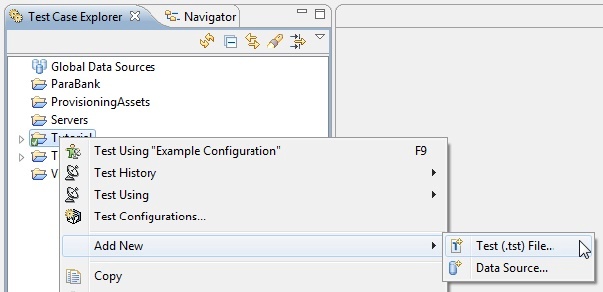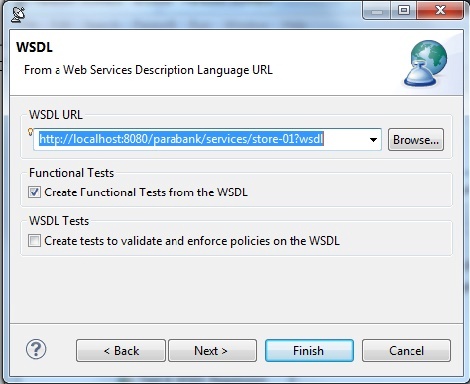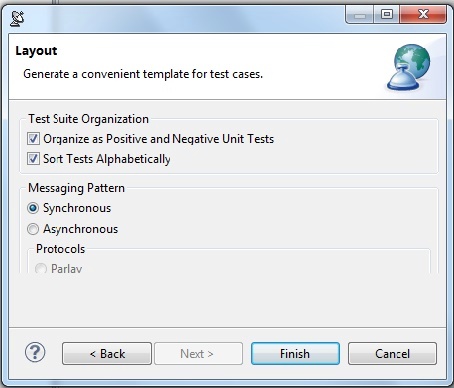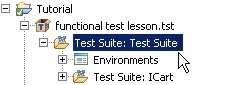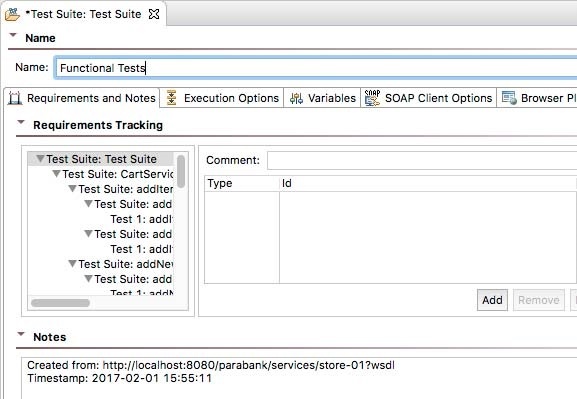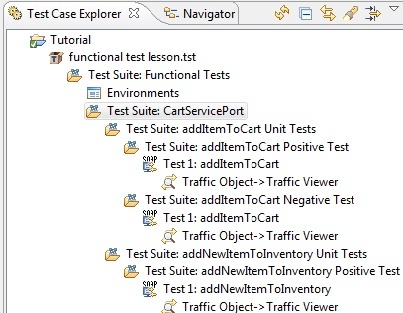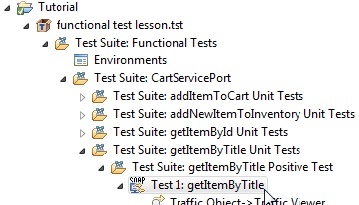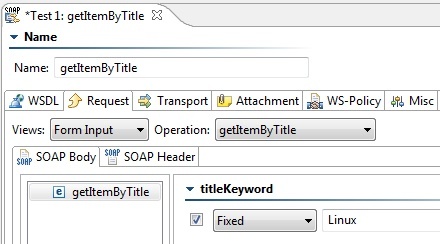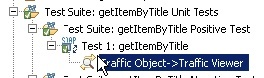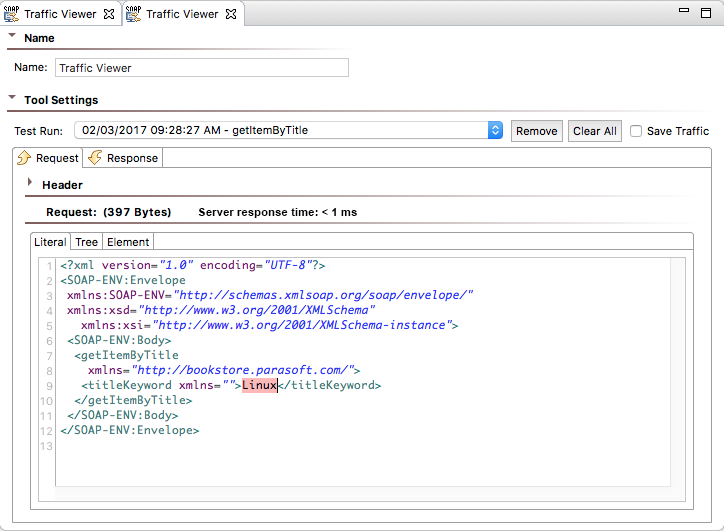前の演習で作成したプロジェクトに、新しいテスト (.tst) ファイルを追加します。
- 前の演習で作成した Tutorial プロジェクトを右クリックし、ショートカット メニューから [新規追加] > [テスト (.tst) ファイル] を選択します。
- ファイルの名前 (たとえば
functional test lesson) を入力し、[次へ] をクリックします。 - [SOA] > [WSDL] を選択し、[次へ] をクリックします。
- [WSDL URL] フィールドから http://localhost:8080/parabank/services/store-01?wsdl を選択します。
[WSDL から機能テストを作成] チェックボックスを必ずオンにします。
デフォルト設定のまま [次へ] ボタンをクリックしていき、[レイアウト] 画面に進みます。
- [ポジティブおよびネガティブ単体テストとして構成] チェックボックスをオンにします。
- [終了] ボタンをクリックします。 新規作成したテスト スイートがテスト ケース エクスプローラーに表示されます。
- 新しいテスト スイート: テスト スイート ノードをダブルクリックしてテスト スイートの設定画面を開き、[名前] フィールドに Functional Tests と入力してテスト スイート名を変更します。
- ファイルを保存します。
- Functional Tests テスト スイートを展開して テスト スイート: CartServicePort ノードを表示します。このノードには、WSDL の各操作をテストする他の 7 個のテスト スイートがあります。
- テスト スイート: CartServicePort ノードを右クリックし、[すべて展開] を選択します。7 個のすべてのテスト スイートとその中のテストが表示されます。
7 個のテスト スイートには、操作ごとにポジティブ テストとネガティブ テストの両方が存在します。なぜポジティブ テストとネガティブ テストを両方作成するのでしょうか? その理由は、予想されるデータだけでなく予想外のデータをサーバーに送信する状況をテストすることが重要だからです。 - テスト スイート: getItemByTitle ポジティブ テスト > テスト 1: getItemByTitle ノードをダブルクリックします。
- テストの設定パネルで [リクエスト] > [SOAP Body] タブを開きます。
- [titleKeyword] エントリ フィールドのオプションを有効にし、ドロップダウン メニューから [Fixed] を選択します。
- 入力フィールドに Linux と入力し、ファイルを保存します。「Linux」というキーワードで書籍を検索します。
- テスト 1: getItemByTitle ノードを選択し、ツールバーの [テスト] ボタンをクリックします。 パラメーター Linux を使って getItemByTitle 操作が呼び出されます。
- テスト 1: getItemByTitle ノードを展開し、 その下のトラフィック オブジェクト > Traffic Viewer ノードをダブルクリックします。
Traffic Viewer が開き、テスト実行からログに記録されたトラフィックが表示されます。
ここまでの操作で、1 個の入力値について Web サービスの getItemByTitle 操作をテストする機能テストを作成できました。WSDL で定義された他の操作についても、同様の手順で機能テストを作成できます。